Điều
này áp dụng cho tất cả các mẫu 13 "và 15" của Macbook Pro 2016 và có
thể 2017 (chưa được kiểm tra). Thông tin đã được điều chỉnh và mở rộng
từ câu trả lời tuyệt vời của @ thebookyard cho một câu hỏi tương tự: Có
ai biết cách loại bỏ và thay thế phím cách đúng cách.
Đọc hướng dẫn trước khi thử!
* Bước 1:
-
Trước khi bạn bắt đầu, ĐỌC HƯỚNG DẪN WHOLE ĐẦU TIÊN. Điều này là khó
khăn và bạn đặc biệt cần phải nhìn thấy đáy của phím trước khi bạn bắt
đầu (bước 8 và 9). Nếu bạn không cẩn thận, bạn sẽ làm hỏng phím cách của
mình và hiện tại phụ tùng rất khó hoặc không thể có được do tính mới
của máy tính xách tay.
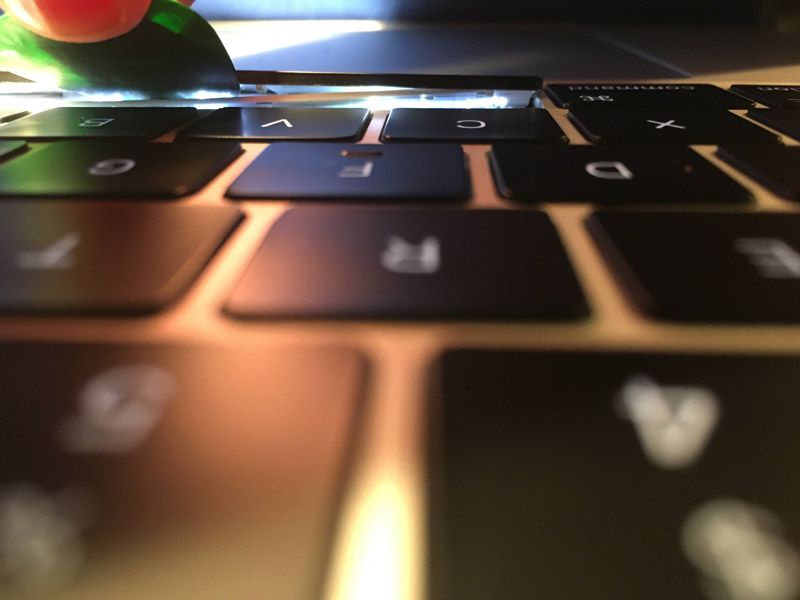
* Bước 2: Sự chuẩn bị
-
Tắt MacBook Pro của bạn và làm sạch xung quanh thanh không gian bằng
bông và cồn isopropyl. Điều này sẽ giúp ngăn chặn bụi bẩn dư thừa rơi
xuống dưới thanh không gian, vấn đề của bạn.

* Bước 3: Thông tin lai lịch
-
Phím cách trên MacBook Pro 2016 có 3 lớp: lớp màu đen trên cùng
(keycap), lớp nhựa trắng trung gian (clip cắt kéo) và lớp dưới cùng (đế
của bàn phím). Chúng tôi sẽ làm việc theo cách của chúng tôi giữa keycap
và clip cắt kéo, vì cách này keycap có thể được gỡ bỏ, làm sạch và thay
thế mà không bị hư hại.
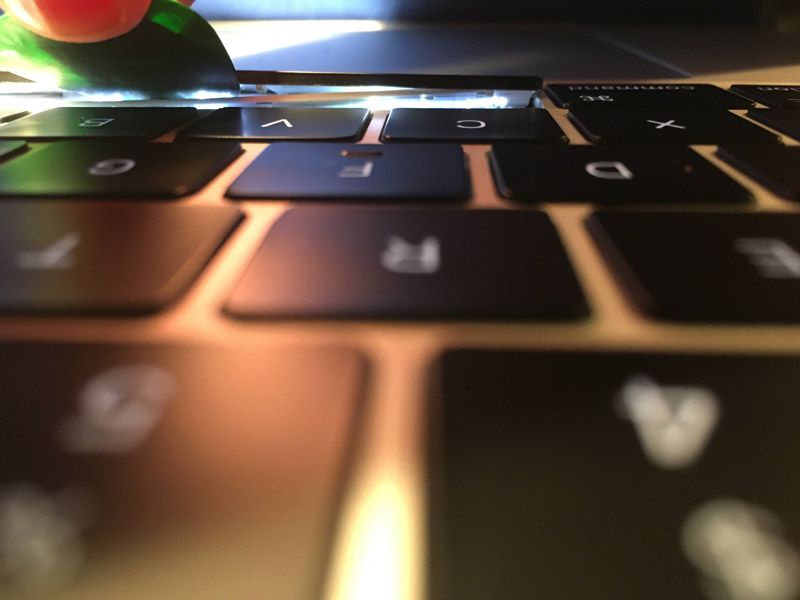
* Bước 4: Tháo phím
- Trượt một cây đàn guitar hoặc thẻ mỏng (không phải thẻ tín dụng, hầu hết quá dày) theo chiều dọc xuống cạnh phải của phím.

* Bước 5:
-
Đẩy chọn phải và xuống từ trên cùng của nó. Điều này sẽ kéo cạnh của
keycap lên. Đảm bảo không đẩy nút chọn sang trái (vào trong, dưới phím).
Nếu bạn đẩy lựa chọn sang trái quá sớm, nó sẽ kết thúc dưới clip cắt
kéo.

* Bước 6:
-
Khi chọn nằm ngang, đẩy nó về phía trung tâm của phím. Bạn sẽ cảm thấy
một số kháng cự. Xoay chọn và clip đầu tiên sẽ bật miễn phí. Điều này
không đòi hỏi nhiều lực.

* Bước 7:
-
Bây giờ làm việc từ đỉnh phím, lặp lại quy trình cho 3 clip khác dọc
theo phím. Khi bạn đã làm điều này, chìa khóa sẽ được bản lề ở phía dưới
và miễn phí ở phía trên. Bạn sẽ có thể xoay chìa khóa để nó gần như
thẳng đứng và nhấc nó ra mà không có lực cản.
* Bước 8: Làm sạch dưới chìa khóa
- Sử dụng một nụ bông và một ít cồn isopropyl, làm sạch dưới chìa khóa. Loại bỏ bất kỳ mẩu vụn bằng một cặp nhíp tốt.
- Vâng, tôi biết máy tính xách tay của tôi là trên. Làm như tôi nói, không phải như tôi làm!

* Bước 9: Thay thế phím
-
Lưu ý các loại clip khác nhau trên phím. Những cái bên phải trong ảnh
nên đi vào phía bàn di chuột của bàn phím, nơi chúng ngồi trong các lỗ
nhỏ. Đặt mặt dưới của chìa khóa vào, đảm bảo nó nằm trong các lỗ.
-
Bạn có thể nhìn thấy từ hình dạng của các clip ở bên phải tại sao bạn
phải rút chìa khóa từ phía trên cùng. Nếu bạn thử từ dưới lên, bạn sẽ
phá vỡ clip như tôi đã làm ở phía dưới bên phải trong ảnh.
-
Đừng lo lắng quá nhiều về các clip bị hỏng. Thanh không gian của tôi
vẫn hoạt động tốt mặc dù 3/8 clip đã bị hỏng khi thực hiện hướng dẫn
này. Hy vọng bạn sẽ thành công hơn với kiến thức phù hợp trước đó.

* Bước 10:
- Cuối cùng, nhấn dọc theo cạnh trên của phím để kết nối lại bốn clip. Chìa khóa bây giờ đã được thay thế.

Không có nhận xét nào:
Đăng nhận xét